В каком приложении можно рисовать арты
В наше время всё можно делать на мобильных устройствах, и рисование не стало исключением. Если вам нужно что-то нарисовать, а под рукой нет ни карандаша, ни бумаги, то вы можете попробовать эти приложения, которые доступны для платформы Android. Почти все из них доступны бесплатно, но вам, возможно, придется купить платную версию, чтобы разблокировать все функции.
1. Adobe Illustrator Draw
Программное обеспечение Adobe, вероятно, является лучшим, если вы хотите стать профессиональным графическим дизайнером или веб-разработчиком или кем-то в этом роде. Эта же компания создала красивое приложение под названием Adobe Illustrator Draw, которое позволяет профессионально рисовать прямо на вашем телефоне. Это приложение доступно бесплатно, и вы можете скачать его на Android 5.0+. Среди функций вы найдете:
• Увеличение до 64x, чтобы использовать тонкие кисти.
• Эскиз с пятью различными наконечниками пера с регулируемой непрозрачностью, размером и цветом.
• Работа с несколькими слоями изображений и рисунков.
• Корректировка каждого слоя отдельно.
Лучше всего то, что вы можете работать с Photoshop CC, Illustrator CC, Capture CC, а также Photoshop Sketch. Проще говоря, Adobe Illustrator Draw - это полный пакет программ, который вы можете иметь на своем мобильном телефоне.
2. Adobe Photoshop Sketch
Как упоминалось ранее, Adobe —лучшая компания для графических дизайнеров. Под Android есть еще одно качественное приложение под названием Adobe Photoshop Sketch, и оно основано на приложении Photoshop, которое вы обычно используете на компьютере. Конечно, оно отличается от программы для компьютера, но доступны такие функции:
• Доступ к 11 инструментам (регулировка размером, цветом, прозрачностью и параметрами наложения).
• Возможность создавать бесконечное множество кистей Sketch с помощью Capture CC.
• Возможность добавления нескольких изображений и слоев, которые можно перегруппировать, переименовать, преобразовать и объединять.
• Возможность отправлять свои эскизы в Photoshop или Illustrator с сохранением слоев.
Как и Illustrator Draw, вы можете использовать Photoshop Sketch с некоторыми другими инструментами, включая Illustrator, Photoshop и Capture. Лучшее в использовании программного обеспечения Adobe — это возможность синхронизировать все файлы сразу после сохранения, чтобы вы могли получить к ним доступ из любого устойства.
3. Sketch
Sketch — еще одно простое приложение для Android с множеством функций, которые можно использовать для рисования красивых фотографий. Вы можете найти множество опций для управления вашим рисунком, и в результате вы получите аккуратный и чистый рисунок, которой не будет уступать изображениям, сделанными с помощью профессиональных инструментов. В приложении доступно несколько кистей, ручек, карандашей, ластиков, пятен, заливок, редакторов слоев, селекторов фона, инструментов цвета и многие другие дополнения, которые необходимы для создания качественных графических изображений.
Что касается функций, то вы получите:
• Стикеры для текста.
• Инструменты для создания сложных эскизов.
• Возможность участвовать в совместной работе с другими художниками.
• Делать резервную копию и синхронизацию с несколькими устройствами.
4. Infinite Painter
Infinite Painter —очень удобный инструмент, когда вам нужен простой интерфейс для рисования. Некоторые люди используют это приложение уже давно, и, по их мнению, функционал у данной программы намного обширнее, чем у других. Говоря о функциональности, вы получите:
• 80+ пресетов из натуральных кистей.
• Возможность создавать новые кисти.
• Легко менять настройки кисти.
• Четыре типа симметрии.
• Режимы наложения слоев и создание чистых линий с помощью направляющих.
• Маски и отсечения, преобразование нескольких слоев одновременно, а также инструмент «Преобразование».
• Экспорт изображений в популярные форматы, а также создание zip-архивов.
Что касается доступности, вы сможете загрузить этот инструмент на Android 4.2+.
Учитывая все это, это лучшие приложения для рисования на Android, которыми пользуются миллионы людей со всего мира. Если вы только начинаете работать с мобильными рисунками, то данные приложения помогут вам.
Ставьте лайк 👍, подписывайтесь на канал ❤️, заходите в наш Инстаграм и Твиттер , а вопросы по Android задавайте на нашем сайте , в группе ВК или прямо здесь в комментариях! 👇

Смартфон – вещь многофункциональная. Просмотр фильмов, прослушивание любимых треков, общение в социальных сетях – это малая толика возможностей представляемых современными гаджетами. С их помощью можно даже реализовать свои скрытые таланты и одновременно снять накопившийся за неделю стресс.
Как, спросите Вы? Для этих целей используются приложения-«рисовалки». Это отличный способ для того чтобы разрядиться, выплеснуть свои эмоции на «экранный холст» и поделиться своими творениями с друзьями.
Специально для Вас мы подобрали пять лучших программ для рисования на Android. Устанавливайте любое (или даже несколько) из них и приступайте к творчеству!
Набросок

На первое место пьедестала почета мы поставили приложение «Набросок» от компании Sony. Фактически, это сочетание рисовалки, фоторедактора и социальной сети. Этакий флакон «3-в-одном».
Приложение подкупает своим интерфейсом – простым и доступным для быстрого и легкого освоения. С его помощью вы сможете создать живописную картину, добавить к своему селфи забавные детали или текст, а затем продемонстрировать свой шедевр всему миру.
Пользователю будет доступен внушительный арсенал средств для живописи: различные кисти и распылители с возможностью масштабирования толщины линий, заливка холста цветом, разнообразные наклейки, огромный выбор цветов и возможность самостоятельно выбирать цветовую палитру.

Редактор слоев, обрезка, панорамирование, ластик, резервное копирование и синхронизация изображений на разных устройствах – функционал приложения практически не уступает полноценным профессиональным программам для рисования.
Autodesk SketchBook
Это приложение по многим параметрам не уступает вышеназванному. Но таким обширными социальными возможностями оно все же не обладает – поэтому второе место.
Если рассматривать Autodesk SketchBook только как «рисовалку», то программа заслуживает искренней похвалы. Здесь есть просто громаднейший набор различных кистей, форм, текстур, тонов, брызг и прочих элементов, которые позволят вам создавать профессиональные рисунки, чертежи и другую графику.

Доступная цветовая гамма тоже поражает: шкала, на которой имеется 13 различных цветов, отличается своим удобством. А для каждого цвета в отдельности существует куча оттенков и градаций, имеющих свой порядковый номер. Вдобавок, с помощью специальной палитры пользователи могут создавать свои собственные цвета.
Не забыли разработчики и про дополнительные инструменты, такие как встроенные геометрические фигуры, возможность симметричного рисования, добавления текста в графику, а также вставку ваших фотографий в изображение, над которым вы сейчас работаете.

В общем, Autodesk SketchBook – это крутой инструмент, как для любительского, так и профессионального рисования. Единственный минус которого – необходимость обязательной регистрации после пробного 7-дневного периода. Справедливости ради упомянем, что регистрация быстрая и абсолютно бесплатная.
ibis Paint X

Еще одно интересное «приложеньице», с помощью которого можно размять пальчики и порисовать самые разные картинки.
Из особенностей ibis Paint X хотелось бы выделить простой интерфейс, благодаря которому быстро освоить «рисовалку» под силу любому пользователю. Разработчики ответственно отнеслись к этому вопросу: после первого запуска приложения вас ожидает краткий курс «молодого бойца», где пользователя познакомят с элементами интерфейса и объяснят, для чего они служат.

Количество инструментов для рисования здесь тоже велико, хотя и уступает вышеназванным конкурентам. Вас порадует большое количество линеек – прямоугольных, круглых, радиальных - а также фильтров, которых здесь больше 30 и кистей, рисующих как обычными линиями, так и узорами (например, кленовыми листьями).

Цветовая палитра здесь аналогична той, что мы видели в Autodesk SketchBook: имеются лишь минимальные отличия.
Стоит упомянуть, что на манер приложения «Набросок» ibis Paint X обладает неким подобием социальной сети под названием «Онлайн галерея», куда пользователи выкладывают свои творения на всеобщее обозрение.
Впечатления от рисовалки портит только большое количество встроенной рекламы, от которой можно избавиться, приобретя платную Pro-версию программы.
PaperDraw: Paint Draw Sketchbook

В данном приложении обучения нет, однако из всех «рисовалок» нашего Топа оно самое дружелюбное: интерфейс здесь не перегружен лишними кнопками и функциями.
Заливка, с десяток бесплатных кистей (за деньги можно приобрести дополнительный набор VIP-инструментов), ластик, добавление текста, линейка, редактирование пользовательских изображений, а также удобная хоть и небогатая цветовая палитра – такой набор смотрится скромно на фоне других оппонентов.

Конечно, PaperDraw: Paint Draw Sketchbook не может похвастать обилием продвинутых инструментов, однако со своей основной задачей справляется отлично. Приложение привлекает именно своей простотой. Если Вы не ставите перед собой какие-то грандиозные задачи, а просто желаете порисовать, то PaperDraw: Paint Draw Sketchbook один из лучших вариантов для этого.
Infinite Painter

И последним в нашем топе оказалось приложение Infinite Painter. Но это не значит что оно плохое – назвать его простой «рисовалкой» не поворачивается язык. Здесь есть все как для любителя, так и профессионала. Например, помимо огромного количества предустановленных кистей, вы сможете создавать собственные наборы, соответствующие вашим предпочтениям.

В приложении представлены все стандартные полезности, такие как ластик, заливка и геометрические фигуры. Кроме того, здесь есть шаблоны текстуры, инструменты для симметричного рисования, отражения, куча цветовых фильтров и многое другое. В общем, есть все, что нужно как для простого рисования, так и для создания поистине красивых профессиональных изображений.
Заключение
Подведем итог: все приложения из нашего Топа по-своему уникальны и поэтому нельзя категорично утверждать, что одно намного лучше другого. Каждое из них «заточено» под определенную аудиторию: кого-то заинтересуют социальные возможности «рисовалки», другого - обширный выбор встроенных инструментов для творчества. В конечном итоге, выбор за вами – мы советуем попробовать каждое из них и вынести свой собственный вердикт!
Как художнику облегчить себе жизнь с помощью мобильных и настольных приложений? Где систематизировать референсы и готовить свои собственные, как подбирать цвета и позы, изучать анатомию и чем заменить Photoshop на планшете — всё тут.
Все цифровые художники слышали про Adobe Photoshop. Это гибкий и многоцелевой инструмент, который изначально разрабатывался для фотоманипуляций. Его создатели, братья Нолл, даже не предполагали, что кто-то будет в нём рисовать. Однако помимо «Фотошопа» есть и другие программы, созданные чисто для рисования. Многие из них доступны для мобильных устройств. Расскажем о парочке таких.
Растровый графический редактор Autodesk Sketchbook имитирует реальные материалы для рисования. У него есть более 190 настраиваемых кистей, маркеры, аэрограф, карандаш, шариковая ручка и так далее. Краски смешиваются и растушевываются, а инструменты реагируют на силу нажатия и угол поворота стилуса. Благодаря этому можно делать плавные переходы между цветами.
В Sketchbook используется палитра цветов популярных маркеров Copic. Однако пользователь всегда может настроить нужный оттенок самостоятельно с помощью цветового кругаИнтерфейс достаточно прост в освоении — всё в нем заточено в первую очередь для рисования. Мобильная версия не сильно отличается от десктопной. К планшету можно подключить стилус (Apple Pencil, Wacom Stylus и ещё четыре вида) или рисовать пальцем. Доступны жестовые команды, чтобы повернуть холст или масштабировать изображение.
Sketchbook также поддерживает слои. Их можно менять местами, скрывать, объединять и настраивать прозрачность, что облегчает работу над рисунком. Помимо традиционных растровых форматов, доступен импорт изображения в psd.
Держите видеообзор, который подробно ознакомит с возможностями программы и со списком поддерживаемых стилусов:
Цена: бесплатно.
Еще один растровый редактор. Доступен только владельцам iPad. ProCreate также имитирует поведение реальных материалов для рисунка в «цифре».
В приложении большая библиотека встроенных кистей — более 200 штук, все отсортированы по группам. Для настройки каждой доступно много параметров — движение штриха, гладкость, форма, настройка краёв и так далее. Конечно же, инструменты реагируют на силу нажатия, скорость движения и наклон стилуса. Подключить можно не только Apple Pencil, но и другие стилусы.
Во время настройки кисть всегда можно проверить на специальном поле справаВ Procreate встроена поддержка слоёв, а также доступно более 25 режимов наложения. Есть 11 фильтров, с их помощью имитируют иллюзию глубины, движения или добавляют спецэффекты. Рисунок автоматически сохраняется после каждого касания (в Sketchbook — после каждых десяти), чтобы внезапный сбой или севшая батарейка не уничтожили прогресс.
Чтобы было удобнее работать с приложением, не помешает запомнить таблицу жестовых командГотовую работу можно экспортировать в разных форматах, включая psd. Procreate также позволяет записывать таймлапсы в разрешении 4К. Затем их можно разместить в социальных сетях целиком или в короткой версии длительностью 30 секунд.
Возможность записать основные этапы работы пригодится для тех, кто ведет личный арт-блог JingsketchПриложением пользуются как обычные художники, так и арт-директоры AAA компаний, авторы комиксов, профессиональные иллюстраторы и концепт-художники.
В ProCreate можно работать где угодно — на диване, в дороге или в кафе. Нужно только не забыть планшет и стилус James JeanФункций и возможностей в ProCreate много, поэтому держите еще один обзор:
Цена: 899 рублей.
На волне успеха разработчики выпустили мобильную версию приложения под названием Procreate Pocket. Она мало отличается от старшего собрата — все основные функции сохранены, но так как экран мобильного телефона гораздо меньше, чем у планшета, рисовать будет не очень удобно. Его основная цель — быть всегда под рукой, чтобы можно было сделать быстрый набросок на ходу.
Цена: 449 рублей.
Поиск референсов — один из важнейших этапов подготовки к работе. Художник подбирает изображения, которые помогают ему создать нужное настроение, выбрать позу персонажа, сделать её выразительной и, конечно же, не нарушить анатомию. Порой эта задача превращается в целый квест и приходится много часов шерстить Pinterest и фотостоки, чтобы найти что-то подходящее. Вот несколько приложений, которые могут облегчить процесс поиска.
Когда нужно показать настроение или эмоцию, важно не только лицо — язык тела тоже играет большую роль. Несмотря на развитие устной речи, человеческий мозг все ещё «смотрит» на руки, чтобы лучше понимать мысли и чувства собеседника. На них обращают больше внимания, чем на многие другие части тела (кроме лица, конечно). У артистов театра даже существуют специальные упражнения, чтобы сделать движения рук более выразительными.
Так как картина — это застывшая история без слов, художникам нужно использовать все доступные средства для невербальной передачи эмоций. Профессионалы уделяют большое внимание проработке рук и закладывают смысл в каждый жест. В то же время, руки — это головная боль многих новичков. Их трудно рисовать из-за сложной геометрии кистей и пальцев.
Проблемы с рисованием рук — популярный мем среди художниковHandy Art Reference Tool от Belief Engine пытается решить эту проблему. В приложении можно выбрать один из множества предложенных жестов. Кисть и части предплечья можно покрутить в поисках подходящего ракурса.
Если готовые варианты не устраивают, то можно сделать свой собственный референс. В специальном режиме на модели появляются «кости». Двигая их, пользователь сгибает и разгибает фаланги пальцев и вращает кисть модели. Следует помнить, что приложение не учитывает ограничения, накладываемые анатомией. Поэтому пальцы можно легко «сломать» и вывернуть под неестественным углом.
Приложение позволяет создать референс руки в нужном положенииКроме рук, в Handy Art Reference Tool есть модели мужских и женских голов, обрубовки и череп. За отдельную плату предлагаются модели стоп и черепов животных.
Если вам нужно осветить модель, то в сцену можно добавить до трех источников освещения. Они перемещаются в любом направлении. Этого достаточно, чтобы установить стандартную трёхточечную схему освещения: основной, контровой и отраженный источники света.
Пользователь может регулировать яркость свечения и настраивать цвет для каждого источникаПриложение позволяет сохранить модель со всеми настройками, чтобы можно было вернуться к ней позже. Для удобства работы в графическом редакторе доступен экспорт снимка модели отдельным файлом.
Цена: от 199 рублей для Android до 5 долларов для Mac. Некоторые пакеты моделей покупаются отдельно.
Автор следующего приложения — Стивен Сильвер, британский художник и карикатурист, специалист по дизайну персонажей. В списке его клиентов — Disney, Nickelodeon, Warner Brosers. Он работал над популярными американскими мультсериалами для детей и взрослых, типа «Ким Пять-с-плюсом», «Дэнни-призрак» и «Клерки». Еще Сильвер учит, как создавать персонажей для мультиков.
В помощь новичкам он создал библиотеку референсов с уроками по рисованию, и продает её в виде мобильных приложений Posebooks by Silver. Есть версии с мужскими и женскими персонажами. Оба приложения содержат почти три с половиной тысячи фотографий натурщиков в разных костюмах и позах, соответствующих характеру персонажа, будь то пират, мафиози или домохозяйка. Приложения задумывались как практическое пособие для изучения поз, силуэтов, выражения эмоций.
Как лучше рисовать? Ответ прост: рисовать!
В Posebook доступны 6 мужских и 4 женских персонажей, снятых в разных позах и ракурсах. Каждый снимок сделан в большом разрешении, чтобы можно было потренироваться в изображении не только всей фигуры, но и её отдельных частей — лица или рук.
Кроме фигур в полный рост, в приложении есть портреты для изучения мимики и эмоций, силуэты и фотографии кистей рукПомимо фотографий, в Posebook есть еще 6 видеоуроков от Сильвера и 25 примеров того, как популярные художники решали задачи по его урокам.
Пример того, как Keith Rowsell попробовала творчески переосмыслить одну из фотографийТакже есть небольшое демо от Стивена:
Цена: 10 долларов за мужскую или женскую версию.
Задача художника — зацепить внимание зрителя. Если персонаж нарисован в динамичной позе и под интересным ракурсом, картинка сразу цепляет. Конечно, легче сказать «Рисуй это», чем сделать: как понять, насколько изогнётся тело в прыжке, будет ли видна рука за корпусом и что делать со второй ногой? А если на позу посмотреть снизу или сверху? А ведь ещё нужно помнить о перспективе!
Решить эту проблему можно с помощью ArtPose. Приложение позволяет выбрать позу 3D-персонажа и осмотреть её со всех сторон. Вы можете настраивать 3D-модель одного или двух людей путем вращения по опорным точкам, которые расположены в подвижных частях тела. Всего таких точек двадцать на модель.
Ограничители движения предусмотрены только для локтей и коленей. Остальные суставы легко вывернуть под неестественным угломДля экономии времени доступны предустановленные позы, которые можно отредактировать под собственные нужды. Для самого манекена настроек не так уж много — размер мышечной массы и несколько причесок. После всех манипуляций можно проверить, насколько хорошо читается силуэт.
В режиме экорше на модели показаны мышцы — пригодится в изучении анатомииПерсонажа также можно осветить. Доступно два источника освещения разного цвета, их расположение можно менять. Подробнее о возможностях программы.
Цена: от 259 рублей.
P.S. На PC можно сделать аналогичные вещи с помощью программы Daz3D.
Руки и ноги моделей в большинстве приложений типа ArtPose можно выкручивать под невообразимыми углами, поэтому установить реалистичную позу бывает непросто. Создатель Skelly: Poseable Anatomy Model, Станислав Прокопенко aka Proko, постарался учесть возможности человеческих суставов.
В приложении есть две модели для практики: самого Skelly или его упрощенного братца — Robo SkellyПро это приложение у нас есть отдельная статья. Вкратце — скелет можно использовать для постановки поз и изучения анатомии, а также освещать с разных сторон.
Цена: 7 долларов.
Когда на рабочем месте всё разложено по своим местам, то и работается намного легче. Приложение PureRef помогает навести порядок в визуальной библиотеке и удобно разложить нужные референсы.
Сортировать рефы просто: просто перетаскиваем нужные изображения из папки с неразобранными картинками или прямо из окна браузера в программу. Столь же просто выхватить кадр из фильма, который вы смотрите на компьютере. Достаточно сделать скриншот и вставить его в PureRef. Готовую библиотеку можно сохранить. Так кадр с крутой композицией или интересным цветовым решением не потеряется.
Сортировка и хранения референсов с PureRef идут проще — не нужно сохранять, вырезать, копировать и вставлять картинки. Достаточно их просто перетащитьМожно настраивать размеры элементов библиотеки: делать самые важные референсы крупнее, а вспомогательные — меньше. Их можно крутить, переворачивать, обрезать, изменять прозрачность и делать чёрно-белыми. При этом сохраненные изображения не теряют в качестве.
Каждое изображение можно приблизить и рассмотреть в деталяхЧтобы закрепить окно с программой поверх всех остальных, нужно воспользоваться сочетанием клавиш Ctrl+Shift+A. Интерфейс PureRef очень минималистичен — при его запуске вы увидите только серое окно. Чтобы эффективно пользоваться органайзером, желательно запомнить основные горячие клавиши. Полный список — здесь.
Цена: устанавливается самим пользователем. Можно и бесплатно.
Чтобы объекты на картине смотрелись гармонично и естественно, их нужно суметь вписать в окружение. Для этого художник должен многое держать в уме, например: цвет источника освещения (который, кстати, может быть не один) и окружения, то, как они взаимодействуют и влияют на цвет объекта.
Приложение Colour Constructor создано для того, чтобы помочь начинающим художникам и ускорить работу профи. Как оно работает?
Сперва пользователь формирует палитру и создает нужное количество геометрических фигур с базовыми цветами. Затем устанавливается цвет и интенсивность источников освещения, выбирает цвет окружения — будь то небо или густая листва в лесу.
Объектов можно добавлять гораздо больше, чем может уместиться на экранеВведя все параметры, мы увидим на примере примитива, как изменится цвет кожи в свете неоновых ламп, каким станет красное платье под синей лампой и так далее. У нас появится готовая тоновая разбивка, с которой можно брать цвета.
Если цвета на предметах будут слишком насыщенными и неестественными, то на них появится предупреждающий знакПример того, как можно использовать программу для создания иллюстрации от Ахмеда Альдури.
Цена: 7 долларов.
P.S. Приложения — это здорово, но опытный художник должен уметь подбирать цвета самостоятельно. Почитайте, как поместить объект в окружение и что влияет на цвет теней, света и рефлексов.
Артур Гимальдинов — художник, который работает в игровой индустрии 12 лет. За это время он сотрудничал с Blizzard, Paizo Publishing, Towards Mars и Acute Games. Артур поделился с подписчиками палитрой, в которой собраны цвета для изображения металлов, кожи и работы в ч/б. А мы делимся с вами!
Палитру можно использовать отдельно, или для покраски чб рисунка с помощью карт градиентов, как в этом видео.P.S. Важно помнить, что наличие палитры не гарантирует, что материалы будут выглядеть реалистично. Для этого нужно знать их свойства. В этой статье мы подробно рассказали, как рисовать металлы, древесину, камни, кристаллы и т.д.
Текст написал Богдан Дудниченко для Smirnov School. Мы — онлайн-школа, где готовят концепт-художников, левел-артистов и 3D-моделлеров для игр и анимации. Если придете к нам на курс, не забудьте спросить о скидке для читателей DTF.
ооо что-то действительно годное на ДеТеФё
ни слова про артстудию, медибэнг, пэинтсторм и визреф 👌🏿
Расскажи подробнее или хотя бы названия полные на английском
Простите, но мы не можем вместить все годные приложения в одну статью — она превратится в многотомный справочник. Попробовали сделать соблюсти баланс между тем, что нельзя не упомянуть и тем, что не все знают, поэтому, например, приложения для рисования включили в количестве двух штук.
Если тема покажется читателям интересной, мы просто выпустим продолжение.
А вам спасибо, что дополняете список для тех, кому это нужно прямо сейчас)
Ну просто делать список рисовальных штук из автодеска и прокриэйта, это как рассказать что на компе для рисования есть фотошоп. Про них и так все знают и про них пишут в каждой статье.
Ну и плюс в статье намешаны приложения исключительно для планшетов, исключительно для иос и исключительно для компа. Хотя название статьи никак не подводит к этим ограничениям.
Ну почему же, в заголовке говорится о том, что в подборку вошли «приложения и программы для художников». Программы — стандартное слово для быстрого обозначения компьютерного ПО, приложения — для мобильного. Конечно, это все софт по большому счету, но даже если считывать заголовок так, то все равно получится «Разный софт для художников».
Про приложения для рисования вообще можно отдельный материал выпускать, их очень много разных. Как раз поэтому мы перечислили два базовых варианта, для самых новичков, и переключились на менее известные штуки.
Ну а что касается про исключительно для iOS, то тут вы не правы. Posebook Сильвера, Sketchbook, Skelly, Handy art reference и др. все есть и для Adnroid, и для iOS. Если же какого-то приложения для Android/iOS нет, его что, исключать из подборки? Плохая идея, так как очень многие рисуют на айпаде.
Основной критерий подборки — не универсальные приложения на любой платформе, а приложения для художников, которые помогут в обучении/работе. Что, в общем-то, и отражается в заголовке/саммари. Дальше уже каждый смотрит, что ему подходит. У кого-то вообще Linux, что ж теперь, не включать настольные программы? ред.

Приложений для рисований много. Главное выбрать свое
Clip Studio Paint включает в себя почти все, что вам может понадобиться для воплощения ваших комиксов в жизнь. Есть разные варианты бесплатной пробной версии, поэтому прежде, чем покупать приложение, можно оценить и понять, насколько оно удобное.
В арсенале этого приложения есть много инструментов, включая кисти и трехмерные модели. Вы можете хранить свою работу в облаке для универсального доступа, а Clip Studio Paint может записывать интервальные видеоролики, чтобы вы могли поделиться своим художественным процессом.
Photoshop Sketch имеет множество собственных функций. Оба приложения также могут работать вместе, поэтому есть возможность импортировать и экспортировать проекты между ними. Загрузка приложений бесплатная, но чтобы пользоваться всеми их функциями, нужно приобрести подписку Creative Cloud. С вариантами ее цены можно ознакомиться перед оформлением.
Готовый результат вы можете экспортировать в JPEG, PNG или даже PSD, чтобы потом продолжить с ним работу в Photoshop. Это надежный универсальный вариант как для детей, так и для взрослых. Вы можете скачать его бесплатно, чтобы попробовать, но за полную версию придется заплатить.
Когда все будет готово, вы сможете уменьшить масштаб, чтобы увидеть все свое творение. Приложение также включает в себя автосохранение, отмену и повтор. В целом приложения довольно простое и может понравится не только тем, кто любит пиксельную графику, но и тем, кто просто хочет ”позалипать” в эти квадратики.
Кроме всего перечисленного, вы можете записать на видео то, как вы делали свой рисунок. У него есть поддержка слоев, а их максимальное количество ограничено только вычислительной мощностью вашего устройства. В нем даже есть функции для определенных типов рисования, таких, как манга.
Как и положено уверенным в себе разработчикам, они предлагают бесплатную пробную версию с возможностью потом пользоваться платной. Многие признают, что это одно из лучших приложений на мобильных устройствах. Поэтому оно точно достойно внимания.
Среди основных функций можно отметить различные кисти и инструменты для рисования. Кроме этого, есть режим симметрии и возможность импортировать существующие изображения. Вы даже можете выбрать цвет, используя то, что уже есть на изображении. Это не самое мощное приложение для рисования в списке, но в нем однозначно что-то есть. А самое приятное то, что оно полностью бесплатное.
PaperColor – преемник PaperDraw
Что отличает его от остальных, так это его функция отслеживания. Вы можете импортировать фотографию и установить для нее полупрозрачный режим. Таким образом можно будет не только рисовать самому, но и брать за основу готовое изображение, частично или полностью обводя его очертания.
Заодно такой подход может помочь в освоении изобразительного искусства. Это очень весело, особенно, если вы любитель. А самое приятное, что приложение бесплатное. У него есть платная версия, но отличается она только добавлением некоторых функций и инструментов. Если решите заплатить, то делается это внутри самого приложения.
Вы можете нарисовать ее кадр за кадром, а затем связать их вместе, чтобы создать маленький мультфильм. Вам будет доступна функция управления частотой кадров и разрешением, а также некоторые простые инструменты для рисования.
Готовые проекты можно экспортировать в формате GIF, в видео QuickTime или как последовательность изображений. Приложение платное и, если вы хотите попробовать его бесплатно, надо успеть сделать это во время периода возврата.
Sketchbook от Autodesk существует уже давно. За это время он стал настоящим фаворитом многих художников, которым нужны хорошие инструменты для рисования.
Приложение предлагает вам десять кистей. Каждую кисть можно настроить в соответствии с вашими потребностями. Есть возможность пользоваться тремя слоями, шестью режимами наложения, масштабированием до 2500% и имитацией чувствительности к давлению, если ваше устройство поддерживает эту функцию.
В профессиональной версии доступно намного больше инструментов, но она распространяется по подписке. Оформить ее можно в самом приложении, но перед этим стоит воспользоваться бесплатной 7-дневной подпиской. Впрочем, недавно бесплатная версия получила многие Pro-инструменты, что не может не радовать простых пользователей.
Это довольно мощное приложение, разработанное для серьезных художников. Просто имейте это в виду, если вы только делаете свои первый шаги в изобразительном искусстве.
Свободное общение и обсуждение материалов


За годы использования того или иного смартфона мы очень сильно привыкаем к его интерфейсу. На интуитивном уровне знаем как сделать скриншот или поставить будильник. Все меняется с покупкой нового телефона. Ничего не понятно, куча каких-то настроек и приложений. Те, кто испытывал похожие ощущения, точно поймут меня. Обычно на формирование привычки к базовым функциям уходит целая неделя, а то и больше. Сегодня я предлагаю вам разорвать шаблон и освоить все основные фишки Android уже с первого дня, чтобы в дальнейшем подобных проблем у вас не возникало.
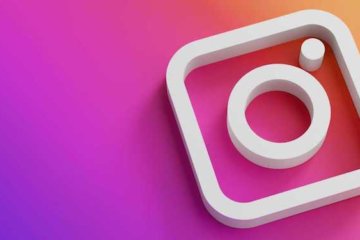
У каждого свое отношение к Instagram, но отрицать факт его популярности сложно. Даже TikTok, который обгоняет по аудитории одну социальную сеть за другой, все равно находится скорее в отдельной лиге, чем реально конкурирует с Instagram. Особого секрета такой популярности нет. Эта социальная сеть простая, понятная и ориентирована просто на людей, а не на какие-то сложные задачи. Вот только одна загвоздка в том, что это было справедливо только до последнего времени, а теперь ”Инста” оказалась заложником собственной простоты. Ей надо как-то развиваться, а это значит - усложняться и обрастать новыми функциями. Теперь мы знаем, что нас ждет, но не все новинки будут хорошими. Уже сейчас есть, из-за чего расстроиться.
Представляем вам подборку из 10 лучших приложений для рисования на андроид, скачать которые вы можете по ссылкам в магазине Google Play. Приложения можно скачать как на телефон так и планшет под управлением системы Android и рисовать в них стилусом.
Они подойдут для начинающих и профессиональных художников, которые не хотят терять времени зря или ищут способ попробовать себя в цифровом искусстве.
Infinite Painter
Мне нравится 20

Infinite Painter – это популярное приложение для художников, которое подойдёт для использования на планшете или широкоэкранном смартфоне на платформе Android.
В PlayMarket оно доступно для пользователей, подписанных на PlayPass, но использовать пробный период на один месяц может каждый, чтобы понять, подходит ли ему приложение.
Взамен оно открывает широкий спектр возможностей:
- 160 готовых пресетов для кистей;
- Возможность создать свою кисть и подстроить её параметры;
- Использовать бумажные текстуры на холсте;
- Работать с четырьмя типами симметрии;
- Создавать несколько слоёв в Photoshop-режиме и.т.д.
- Использовать Infinite Painter можно и для других целей:
- Клонировать изображения и создавать из фотографий рисунки;
- Редактировать фото и менять их цвет, текстуру и.т.д.
Интерфейс приложения интуитивно понятен и в нём сложно запутаться. Все доступные инструменты находятся на открытых панелях быстрого доступа.
ArtRage
Мне нравится 43

ArtRage позиционирует себя как реалистичный холст. Каждый штрих и мазок отображается в соответствии с его нажимом и скоростью, которые можно отрегулировать под себя. Для реалистичности в работе можно использовать масляную краску и текстурный холст, карандаши, пастели, акварель и много других инструментов для творчества. Использовать их может как профессиональный художник, так и начинающий.
За счёт одноразовой платы в приложении доступны сразу все его функции:
- Пресеты;
- Дополнительные утилиты;
- 15 инструментов со всеми настройками для рисования и черчения;
- Спецэффекты;
- Настройка толщины краски и мягкости карандаша;
- Набор текстур;
- Поддержка дополнительного оборудования (как Samsung S-Pen);
- Экспорт и импорт файлов;
- Запись создания рисунка и.т.д.
Для удобства в приложение встроено руководство для начинающих, а также связь с технической поддержкой.
Autodesk Sketchbook
Мне нравится 17

Autodesk SketchBook – это полностью функциональная программа, которая с недавних пор стала бесплатной для всех пользователей. В ней нет встроенных покупок и все возможности доступны с первого использования.
Приложение включает в себя:
- Набор из почти двух сотен кистей;
- Палитру и выбор материалов для рисунка на холсте;
- Работу с несколькими слоями для создания набросков;
- Рабочие режимы (наложение и.т.д);
- Дополнительные материалы и спецэффекты для обработки готовых работ;
- Экспорт и импорт файлов;
- Сохранение прогресса работы даже при удалении приложения;
- Работу с Samsung DeX.
Ibis Paint X
Мне нравится 15

ibis Paint X — это бесплатная версия приложения ibis Paint. Внутри присутствует реклама и платные инструменты, но комфортно работать в программе можно и без их приобретения.
Приложение очень популярно и хорошо развито:
- Больше 2500 материалов для работы;
- 800 шрифтов и почти 400 кистей;
- 66 доступных фильтров, 50 скринтонов и несколько режимов смешивания;
- Доступна запись всего процесса;
- Технология OpenGL для плавного рисования;
- Возможность рисования с другими пользователями.
При приобретении внутри приложения премиального членства у пользователя открывается доступ к ещё большим возможностям: дополнительные материалы, шрифты, фильтры и.т.д. Для новых пользователей доступен пробный бесплатный месяц премьер-режима.
MediBang Paint

MediBang Paint отличается от других приложений тем, что оно предназначено для создания страниц комиксов и для этого предлагает бесплатно использовать все доступные возможности:
- Больше тысячи инструментов для работы с холстом: фигурные перья, смазывание, размытие, плоская кисть, акрил и.т.д;
- Наборы шрифтов, готовых фонов и кистей;
- Разработанный для смартфона интерфейс;
- Свободная палитра цветов;
- Усиление и плавность даже при рисунке пальцем;
- Шаблоны для страниц: разделения, облачка и шрифты;
- Советы и руководство по работе с приложением;
- Самостоятельное создание панелей для частей комикса и.т.д.
- Интерфейс в приложении очень простой и пользователи могут менять его под себя, а также создавать собственные иконки.
Adobe Illustrator Draw

Adobe Illustrator Draw не зря получило премию на PlayStore. Приложение бесплатное и предназначено оно для работы с векторными слоями. Созданные слои будущих рисунков и других изображений можно будет продолжить использовать уже в других программах.
Художники могут использовать следующие возможности:
- Уменьшать или увеличить масштабную сетку до 64 раз, чтобы рисовать маленькие детали;
- Рисовать наброски и эскизы с разными перьями;
- Использовать несколько изображений на одном слое;
- Дублировать, настраивать, объединять и редактировать слои и.т.д.
Рекомендуется использовать его вместе с другими программами Photoshop. Также оно будет полезно для художников, которые ждут отклика на свои работы. Их можно разместить в Behance прямо из Adobe Illustrator.
ArtFlow

ArtFlow – бесплатное приложение для рисования с хорошим рейтингом. В нём присутствует реклама и возможность одноразовой покупки премиальной версии с широким спектром материалов, но можно обойтись без этого.
В приложении больше 80 кистей для рисования, несколько режимов для работы, фильтры и слои. Есть все основные инструменты для работы, а также оно поддерживает управление специальными стилусами (например S-Pen).
Другие особенности ArtFlow:
- Повтор и отмена последнего штриха не ограничены;
- Маски;
- Разделение каналов для кистей;
- Возможность создавать до 32 слоёв с редактируемой прозрачностью;
- Игнорирование ладоней в работе и.т.д.
Некоторые возможности ограничены из-за использования обычной версии.
PaperColor
PaperColor – простое и понятное приложение для рисования на смартфоне. Оно легко имитирует кисти и другие материалы. Скачивать его можно бесплатно, но внутри присутствует реклама и возможность приобретения дополнительных возможностей.
В приложении есть все стандартные функции: набор кистей, большая цветовая палитра, использование слоёв и эффектов. Но также есть дополнительные особенности:
- После завершения работы можно поставить ручную роспись;
- Марк на фото;
- Возможность рисунка на изображении.
- Подходит оно как для начинающих, так и для опытных иллюстраторов.
Adobe Photoshop Sketch

Adobe Photoshop Sketch представляет из себя бесплатную и упрощённую версию обычного Photoshop. Использовать его рекомендуется вместе с другими программами, такими как Illustrator или Capture. Внутри не предусмотрено покупок и отсутствует реклама, поэтому в процессе рисования у пользователя не возникнет помех.
Для использования доступны кисти, ручки, маркеры, акрил и другие материалы. Выбор очень велик, но в добавок можно создавать свои кисти и сохранять их. С помощью Capture количество созданных кистей не ограничено.
Настройки легко редактируются под пользователя, а эскизы можно отправлять в другие программы Photoshop с сохранением всех слоёв, что облегчает работы.
Tayasui Sketches Lite

Tayasui – это уже более сложное приложение для рисования и вряд ли подойдёт для новичков. Но его всё равно можно использовать, чтобы понять свои силы.
В нём присутствуют все инструменты для создания ультрареалистичных картин: кисти, пресеты, трафареты, фоны, эффекты, слои, сухие и влажные кисти и.т.д. Список можно продолжать очень долго, так как возможности действительно очень большие.
Приложение бесплатное, но внутри может присутствовать реклама. Интерфейс, несмотря на обилие материалов, остаётся понятным и простым.
Читайте также:


